¿Perdió su contraseña de WordPress? Aquí hay seis soluciones rápidas y fáciles de usar para principiantes a su problema
Publicado: 2021-08-29Conocemos la dificultad de tener 20 cuentas de redes sociales, desde personales hasta comerciales, correos electrónicos, sitios, etc. Especialmente hoy en día, una vez que inicia sesión en su teléfono inteligente, no necesita volver a escribirlo. Esa es una forma garantizada de olvidarlo.
Además, perder la contraseña de cualquiera de tus cuentas es un dolor de cabeza que no necesitas. Se siente como si estuviera en el exterior y no puede hacer mucho al respecto. Claro, siempre puedes crear nuevas cuentas en las redes sociales, pero la pregunta es cómo hacerlo en WordPress.
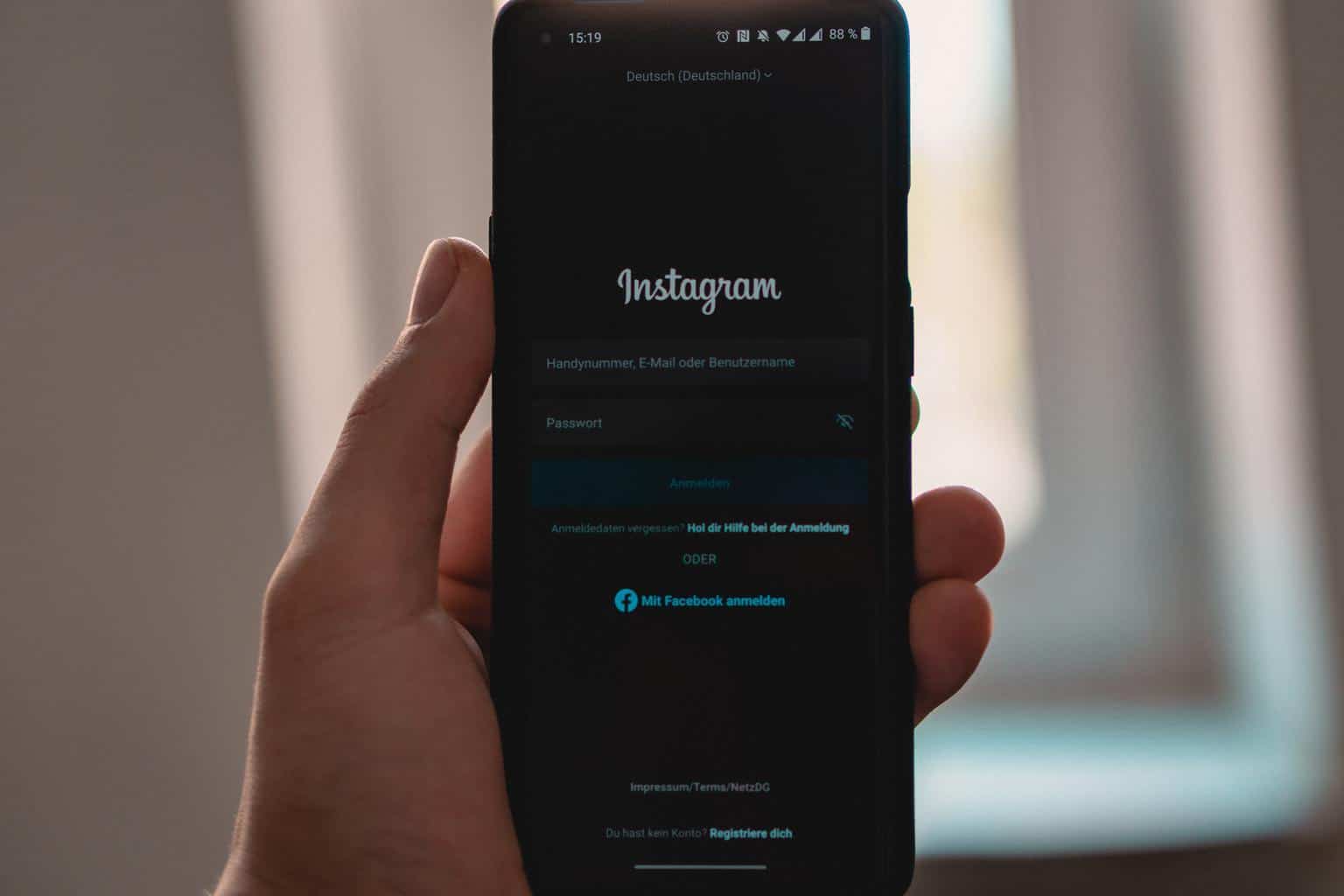 Pasaste días, dinero, nervios, y ahora crear un nuevo sitio es imposible. Las opciones de cambiar los archivos functions.php y cambiar a través de datos MySQL pueden ser demasiado difíciles. Lo entendemos, por eso decidimos mostrarle algunas soluciones rápidas y fáciles de usar para principiantes.
Pasaste días, dinero, nervios, y ahora crear un nuevo sitio es imposible. Las opciones de cambiar los archivos functions.php y cambiar a través de datos MySQL pueden ser demasiado difíciles. Lo entendemos, por eso decidimos mostrarle algunas soluciones rápidas y fáciles de usar para principiantes.
Y encima, si no tienes experiencia, puedes causar más problemas que antes. No se recomienda hacerlo si no eres una persona experta en tecnología que pueda deshacer el error. Por eso es mejor ceñirse a las opciones que conoce, o puede aprender viendo y siguiendo un tutorial.
Entonces, no alarguemos esto y entremos de inmediato.
1. Instale el script de recuperación de emergencia gratuito
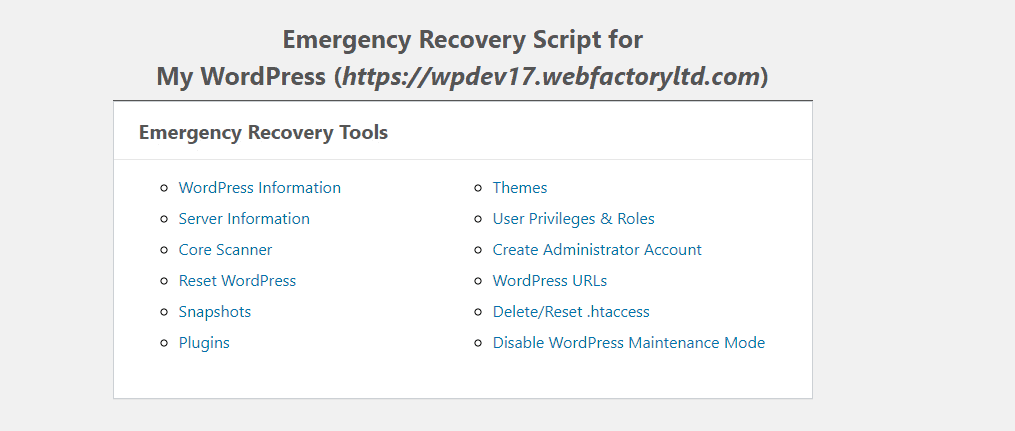 La primera opción que es gratuita y fácil de manejar es el Script de recuperación de emergencia (ERS). Con este héroe, puede crear una nueva cuenta de administrador en cuestión de minutos. En primer lugar, ERS es un script independiente, un solo archivo, que no está relacionado con los scripts de WordPress. Le ayudará en los momentos más difíciles en su sitio web.
La primera opción que es gratuita y fácil de manejar es el Script de recuperación de emergencia (ERS). Con este héroe, puede crear una nueva cuenta de administrador en cuestión de minutos. En primer lugar, ERS es un script independiente, un solo archivo, que no está relacionado con los scripts de WordPress. Le ayudará en los momentos más difíciles en su sitio web.
Cuando instale esta herramienta, obtendrá un enlace supersecreto que abrirá la puerta trasera para crear un nuevo rol de administrador. Entonces, nuestro consejo es que no lo compartas con nadie. Ese enlace será tu salvavidas en más situaciones de las que crees. Nadie sin el enlace y la contraseña podrá iniciar sesión y cambiar nada sobre su sitio, que es la clave.
Solo la persona que lo tiene puede estar al acecho sin iniciar sesión en el sitio web. Una vez que abra el enlace, le pedirá la contraseña que debe ingresar para abrir el panel personal. Obtendrá la contraseña tan pronto como haya activado el complemento en su sitio cuando lo obtuvo.
El enlace y la contraseña deben guardarse en algún lugar fuera de línea para su seguridad, lo que significa que puede guardarlo como un documento en su computadora o tomar una captura de pantalla rápida. Eso es lo único que te permitirá, así que no lo pierdas. A continuación, se le presentará información básica sobre lo que puede hacer con esta herramienta, que en muchos casos resulta útil. Pero, estamos aquí para mostrarle cómo agregar un nuevo administrador.
Al desplazarse hacia abajo en la página, encontrará una sección con el nombre de Cuenta de administrador. En este campo, ingrese la información del nuevo rol de administrador, el nombre, la contraseña y el correo electrónico, y haga clic en agregar un nuevo administrador. Eso es practicamente todo. Ahora use ese nombre de usuario y contraseña para volver a iniciar sesión en su sitio. Es así de simple, y funciona perfectamente.
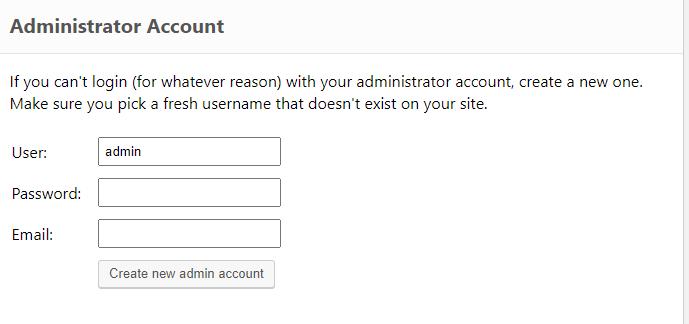 Un detalle crucial es que no puede usar la misma información que antes, lo que significa que no puede escribir el mismo nombre de usuario y correo electrónico, así que asegúrese de usar uno diferente. Vale la pena decir que ERS puede ser su solución en muchos casos. Si se encuentra en una situación en la que se ha movido, editado o eliminado un archivo WP principal, ERS puede ayudarlo tan pronto como detecte que descargará automáticamente el archivo faltante del sitio de WordPress.
Un detalle crucial es que no puede usar la misma información que antes, lo que significa que no puede escribir el mismo nombre de usuario y correo electrónico, así que asegúrese de usar uno diferente. Vale la pena decir que ERS puede ser su solución en muchos casos. Si se encuentra en una situación en la que se ha movido, editado o eliminado un archivo WP principal, ERS puede ayudarlo tan pronto como detecte que descargará automáticamente el archivo faltante del sitio de WordPress.
Lo mismo ocurre con los archivos infectados por malware. Elimínalo con un clic y descargará uno nuevo. También es un salvavidas si actualizó un complemento y esa actualización eliminó su sitio, o si desea deshabilitar un complemento específico o un tema. Puede encontrar todos esos trucos cuando abre el enlace, y todo está allí con excelentes instrucciones de los muchachos que crearon esta herramienta.
2. Use el enlace de restablecimiento de contraseña de WordPress para la recuperación de contraseña de correo electrónico
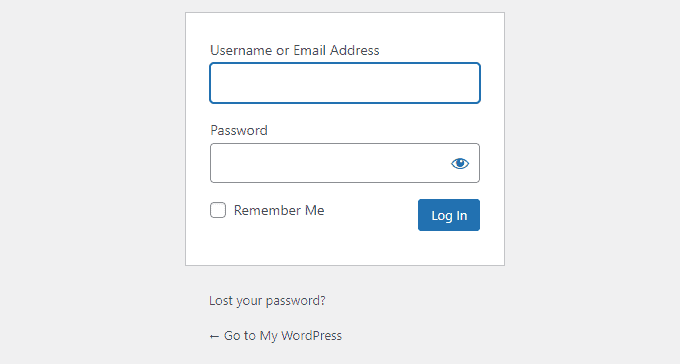 Después de que no pudo ingresar a su tablero, lo único lógico es ir a la opción Perdió su contraseña debajo de los cuadros. El siguiente es el más común en todas las plataformas, incluido WordPress. Dado que las redes sociales lo tienen, ¿por qué no lo haría WordPress?
Después de que no pudo ingresar a su tablero, lo único lógico es ir a la opción Perdió su contraseña debajo de los cuadros. El siguiente es el más común en todas las plataformas, incluido WordPress. Dado que las redes sociales lo tienen, ¿por qué no lo haría WordPress?

Después de hacer clic en la opción Perdió su contraseña, deberá ingresar el nombre de usuario o correo electrónico de su cuenta. Después de hacerlo, deberá ir a su correo electrónico y seguir las instrucciones para obtener una nueva contraseña.
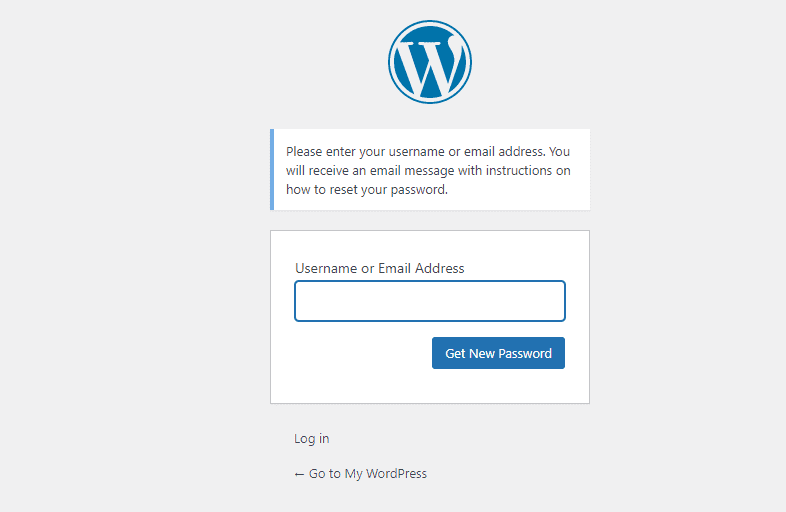 Sin embargo, si no sabe su correo electrónico o no puede iniciar sesión, la opción que enumeramos primero, con ERS, es la solución perfecta. Así que nunca uses un correo electrónico que no tengas acceso a un punto de aprendizaje.
Sin embargo, si no sabe su correo electrónico o no puede iniciar sesión, la opción que enumeramos primero, con ERS, es la solución perfecta. Así que nunca uses un correo electrónico que no tengas acceso a un punto de aprendizaje.
3. Solicite a otros administradores que restablezcan su contraseña
Lo siguiente es pedirle a otro administrador que restablezca su contraseña. Es una gran solución a menos que no tenga otro administrador en la página. Pueden hacerlo bastante rápido si están disponibles y enviarle la nueva información para iniciar sesión en cuestión de minutos.
Dado que la mayoría de los sitios web operan con más de un administrador, esto no debería ser un problema, pero las opciones uno y dos son para ti si eres un lobo solitario en la parte superior.
Cómo proteger su contraseña y asegurarse de que no vuelva a suceder
 Ya que explicamos cómo volver al área de administración, es hora de enseñarte a no permitir que eso vuelva a suceder. Aquí hay algunos consejos y trucos que puede usar para protegerse a sí mismo, a su empresa y dormir sin preocuparse de perderlo nuevamente.
Ya que explicamos cómo volver al área de administración, es hora de enseñarte a no permitir que eso vuelva a suceder. Aquí hay algunos consejos y trucos que puede usar para protegerse a sí mismo, a su empresa y dormir sin preocuparse de perderlo nuevamente.
1. Usa administradores de contraseñas
En la era actual, necesita una contraseña para todo, y tiene que ser larga, fuerte y compleja. ¡No puedes recordarlo todo, especialmente si no es lo que dijimos que debe ser! Ahora, si tiene una contraseña diferente para todas sus cuentas en línea, eso significa que necesita almacenarlas en algún lugar, ¿verdad?
Y la regla número uno es, nunca uses la misma contraseña para todas tus cuentas. ¡Ese es un error que mucha gente comete! Por esa razón, un administrador de contraseñas es una solución adecuada. Es un programa que almacenará todas tus contraseñas en un solo lugar, algo así como una caja fuerte.
Lo único que debe recordar es la contraseña de la cuenta del administrador de contraseñas. ¡Eso es todo, solo una contraseña para recordar! Cada vez que complete el proceso de inicio de sesión, recibirá un código de verificación que deberá ingresar. También puede poner protección de autenticación de dos factores para estar seguro.
Incluso si obtienen su contraseña para todas sus contraseñas, aún deberán ingresar ese código. Además, no tiene que pensar en una contraseña segura, y puede obtener la herramienta para crear una fuerte y compleja para usted. Tu único trabajo es recordarlo o escribirlo en algún lugar seguro.
2. Genere contraseñas complejas
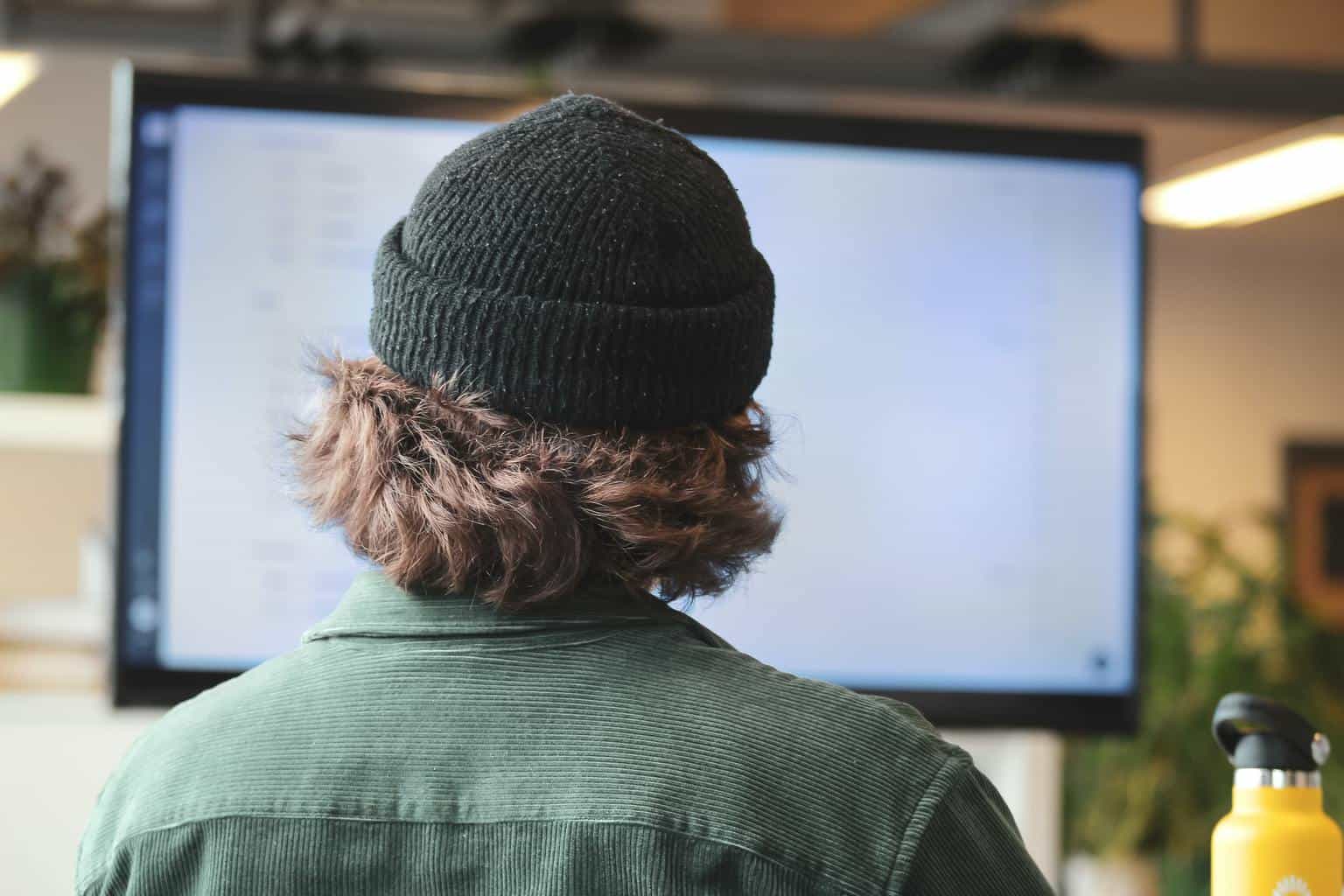 Como ya comenzamos a hablar sobre contraseñas complejas en el párrafo anterior, ¡expliquemos la historia detrás de ellas y por qué son obligatorias! Lo único de lo que debe huir es de usar una contraseña simple conectada a su vida privada. Nombres de sus seres queridos, mascotas, fechas, lugares: eso no es posible. ¡Sí, ni siquiera con un número al final!
Como ya comenzamos a hablar sobre contraseñas complejas en el párrafo anterior, ¡expliquemos la historia detrás de ellas y por qué son obligatorias! Lo único de lo que debe huir es de usar una contraseña simple conectada a su vida privada. Nombres de sus seres queridos, mascotas, fechas, lugares: eso no es posible. ¡Sí, ni siquiera con un número al final!
Dos cosas hacen que una contraseña sea segura: la cantidad de caracteres y la combinación de letras, números y signos. Para colmo, ¡usar letras mayúsculas es una ventaja! De esa manera, incluso un hacker profesional tiene dificultades para entrar en su cuenta.
Además, puedes usar una herramienta que te la genere, hay muchas en la web, o puedes hacerlo tú mismo. ¡Solo sé libre y, una vez más, no uses cosas relacionadas contigo! Eso es prácticamente una invitación para un hacker. Es como proteger tu casa con una llave debajo del felpudo.
3. Autenticación de dos factores
La autenticación de dos factores es una forma de seguridad que, aunque sepa la contraseña, aún necesita verificar que es usted. Es decir, si alguien adivina su contraseña, ingresará rápidamente a la cuenta y hará lo que quiera. Con la autenticación de dos factores, los piratas informáticos necesitarán información adicional que no pueden obtener tan rápido.
Puede ser algo que sepas, como una pregunta secreta o un PIN, o puede ser un código que recibes por SMS, o con un poco de anticipación, puede solicitar una huella digital, escaneo de iris o algo similar.
Conclusión
Al final, perder su contraseña no tiene que ser una cosa tan grande con las herramientas adecuadas a su lado. Por supuesto, es terrible si sucede, pero es peor cuando no sabes cómo recuperarlo. ERS es una excelente opción ya que puede hacer más que simplemente crear un nuevo rol de administrador.
Pero, para protegerse en el futuro, siga los consejos y trucos que enumeramos e intente usarlos. No perderá nada con solo intentarlo, ¡pero verá que la protección adicional es una gran cosa!
